6)設定頻寬管理, 6)設定���� 設定, 繁體中文 – Asus WL-500gP User Manual
Page 93
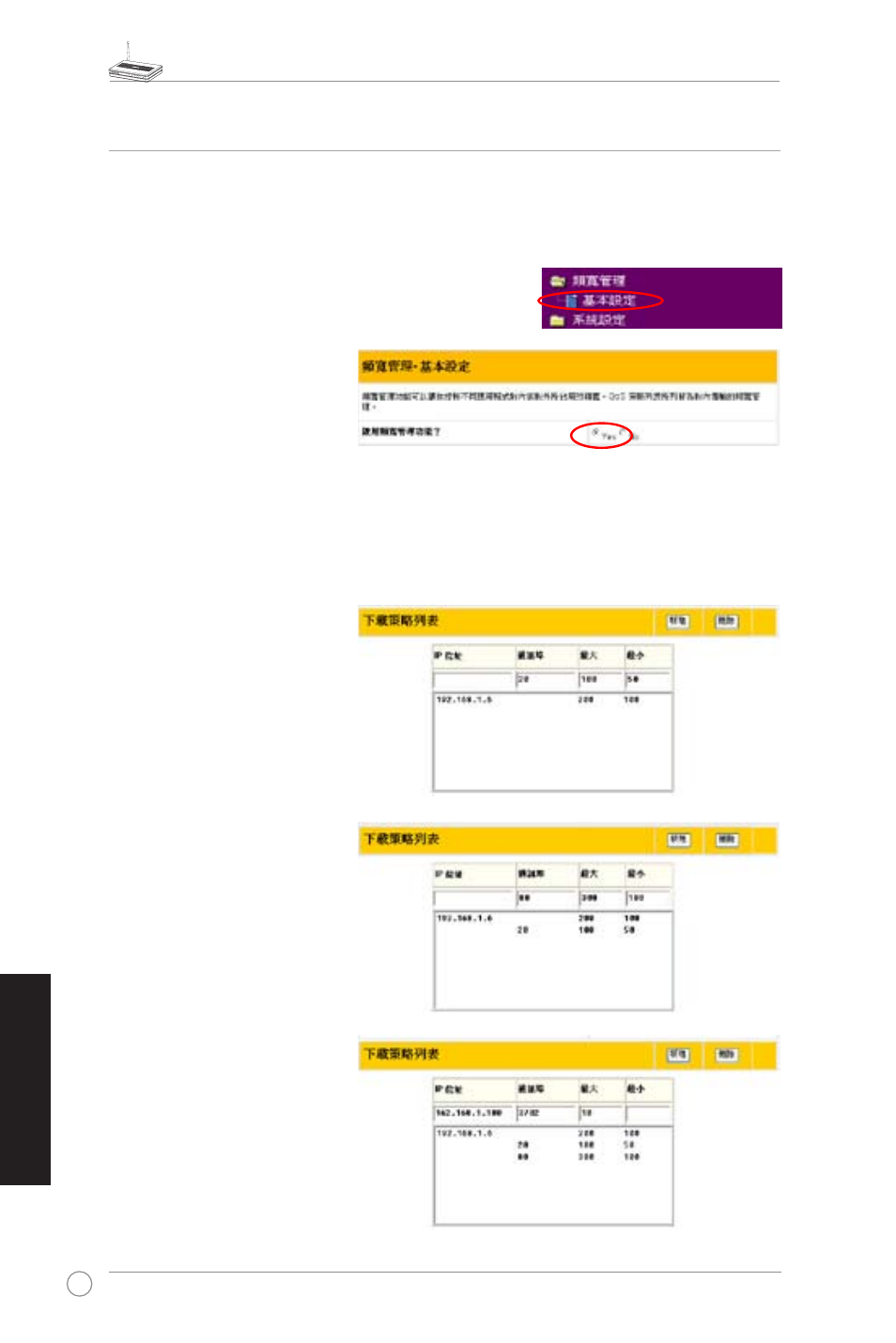
WL-500gP �線路������
�線路������
92
繁體中文
6)設定����
設定����
【頻寬管理】項目提供一個基於 IP 位址與埠的範圍,來設定下載與上傳的流量機
制。您可以在網路傳輸中分配一個頻寬,包含最�頻寬與最�頻寬,來定�一個固
。您可以在網路傳輸中分配一個頻寬,包含最�頻寬與最�頻寬,來定�一個固
您可以在網路傳輸中分配一個頻寬,包含最�頻寬與最�頻寬,來定�一個固
定 IP 與 / 或一個固定埠下載時的流量。要建立上傳的頻寬管理,首先您需要設定虛
擬伺服器來允許特定的入埠封包服務。
1. 點選主選單上的【頻寬管理】>【基本設定】來
頻寬管理】>【基本設定】來
】>【基本設定】來
基本設定】來
】來
開啟設定頁面。
2. 選 擇【 啟 用 頻 寬 功 能 �】
選 擇【 啟 用 頻 寬 功 能 �】
【 啟 用 頻 寬 功 能 �】
啟 用 頻 寬 功 能 �】
】
為 Yes,來啟用此功能。
。
3. ����
����
若 您 要 � 制 某 一 部 主 機 的 下 載 流 量 於 一 個 � 定 範 圍 中, 舉 例 來 說, � 制 在
, 舉 例 來 說, � 制 在
100~200Kbps 傳 輸 率 之 間, 您 需 要 填 入 該 主 機 的 IP 位 址, 流 量 速 率( 最 �:
200Kbps;最�:100Kbps)。當定�最�速率時,不論網路連線的狀態不同,所接收
到的傳輸率至少都會維持在 100Kbps 以上的傳輸率。
1) 若我們�定 FTP 下載速
若我們�定 FTP 下載速
度定�給所有的使用者,
我們將 IP 位址欄位空白,
並在【通訊埠】欄位中填
入 21,接著定�指定的
傳輸速度,然後按【新增
】鈕。
2) 為�建立頻寬在網頁存取
為�建立頻寬在網頁存取
下載的策略,請在【通訊
【通訊
通訊
埠】欄位中輸入 80,並
】欄位中輸入 80,並
欄位中輸入 80,並
定�速度,然後按【新增
】鈕。
。
3) 為�定�給特定的主機端
定�給特定的主機端
一個下載頻寬規則,請輸
入主機的 IP 位址與所提
供服務的通訊埠編號,然
後按【新增】鈕。
- WL-AM602 (48 pages)
- RT-N11 (109 pages)
- RT-N11 (99 pages)
- RT-N11 (44 pages)
- RT-N11 (145 pages)
- RT-G31 (6 pages)
- RT-N11 (40 pages)
- RT-N56U (152 pages)
- RT-N56U (72 pages)
- RT-N56U (68 pages)
- RT-N56U (168 pages)
- RT-N16 (123 pages)
- RT-N16 (147 pages)
- RT-N16 (12 pages)
- RT-N16 (66 pages)
- RT-N16 (110 pages)
- RT-N16 (68 pages)
- RT-N16 (69 pages)
- WL-500gP V2 (88 pages)
- WL-500gP V2 (151 pages)
- WL-500gP V2 (11 pages)
- WL-500gP V2 (65 pages)
- WL-500gP V2 (55 pages)
- WL-500 (12 pages)
- WL-500gP V2 (64 pages)
- RT-N10LX (46 pages)
- RT-N10LX (22 pages)
- RT-N12 (VER.D1) (68 pages)
- RT-N12 (VER.D1) (68 pages)
- WL-600g (18 pages)
- WL-600g (57 pages)
- WL-600g (417 pages)
- WL-600g (227 pages)
- RT-N10E (46 pages)
- RT-N10E (26 pages)
- RT-N15U (60 pages)
- RT-N14UHP (107 pages)
- RT-N14UHP (2 pages)
- WL-320gE (172 pages)
- WL-320gE (74 pages)
- WL-320gE (361 pages)
- WL-320gE (20 pages)
- WL-320gE (71 pages)
- WL-320gE (58 pages)
- WL-320gE (77 pages)
